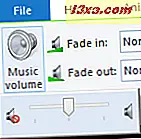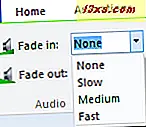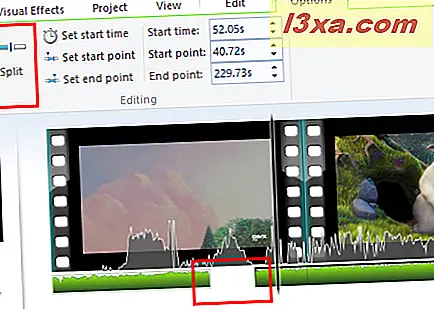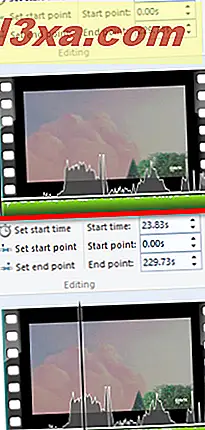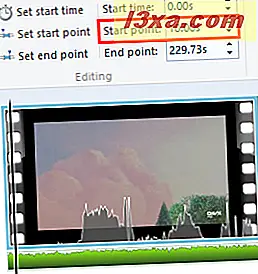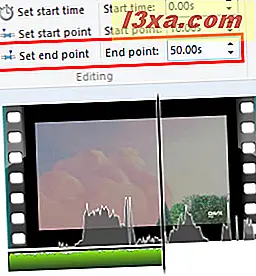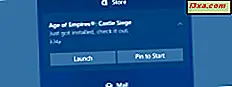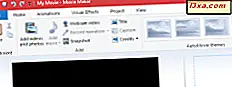
Windows Movie Maker to łatwość użycia, a jeśli chodzi o dodawanie muzyki w tle do swoich filmów i pokazów slajdów, motyw pozostaje ten sam. Funkcje edycji dźwięku w programie Windows Movie Maker są bardzo proste i ograniczają się głównie do wygaszania i wygaszania, zmieniania punktów początkowych i końcowych dźwięku oraz dostosowywania głośności całego klipu. Ale jeśli chcesz tylko nastrojowej muzyki do domowego filmu, Windows Movie Maker pozwala dodać ścieżkę dźwiękową z własnej kolekcji muzyki. W tym samouczku pokażemy, jak dodać muzykę do projektu Windows Movie Maker i jak edytować klipy audio.
Jak dodać muzykę do projektu Windows Movie Maker
Po dodaniu zdjęć lub klipów wideo do osi czasu programu Windows Movie Maker można rozpocząć dodawanie muzyki do odtwarzania za nią. Najprostszym sposobem jest kliknięcie lub dotknięcie przycisku Dodaj muzykę na karcie Strona główna wstążki. Ten przycisk znajduje się w sekcji Dodaj .
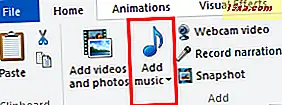
Stamtąd możesz przejść do dowolnego kompatybilnego pliku audio i zaimportować go na swoją oś czasu. Obsługiwane typy plików to: .WMA, .MP3, .WAV, .M4A, .AIFF i.AIF.
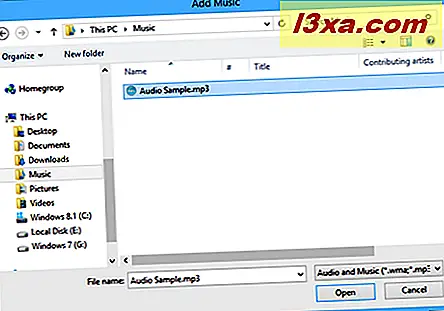
Domyślnie po dodaniu utworu zostanie on umieszczony na początku osi czasu.
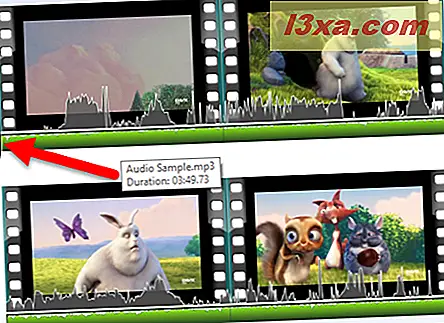
Jak przenieść dźwięki na osi czasu
Jeśli chcesz dodać muzykę w innym miejscu na osi czasu, możesz kliknąć tekst przycisku Dodaj muzykę zamiast ikony. Teraz wybierz opcję Dodaj muzykę w bieżącym punkcie .
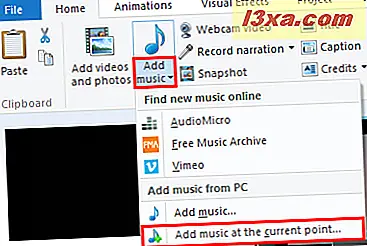
Klip audio zostanie umieszczony z aktualnej pozycji głowicy odtwarzania.
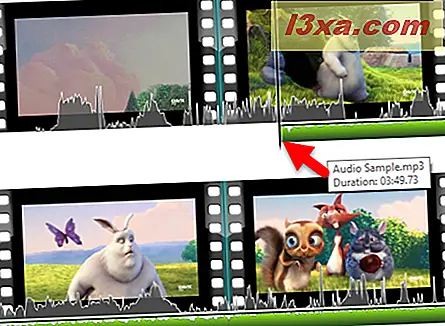
Alternatywnie możesz kliknąć i przeciągnąć klip audio, aby zmienić jego położenie wzdłuż osi czasu.
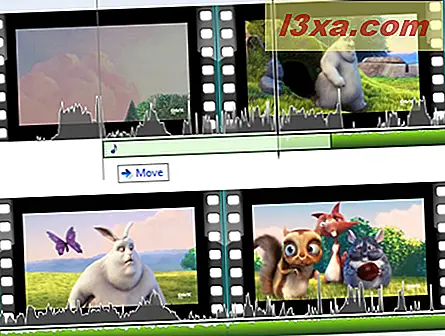
Jak edytować dźwięki w programie Windows Movie Maker
Karta Opcje na wstążce w obszarze Narzędzia muzyczne umożliwia dostęp do ograniczonej liczby narzędzi do edycji audio. Aby ujawnić opcje narzędzi muzycznych, musisz mieć zaznaczony klip muzyczny lub ustawić głowicę w punkcie na osi czasu z muzyką.
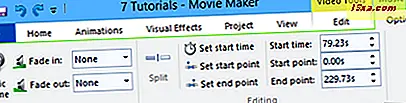
Na karcie Opcje narzędzi muzycznych na wstążce znajdują się następujące narzędzia:
- Głośność muzyki: dostosuj głośność całego klipu, korzystając z dostępnego suwaka.
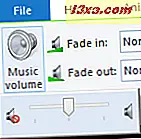
- Fade In / Fade out: Umożliwia pojawianie się lub zanikanie na początku lub końcu klipu przy trzech prędkościach: wolnym, średnim lub szybkim.
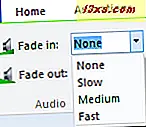
- Split: dzieli wybrany klip audio na dwa klipy w bieżącej pozycji głowicy odtwarzania.
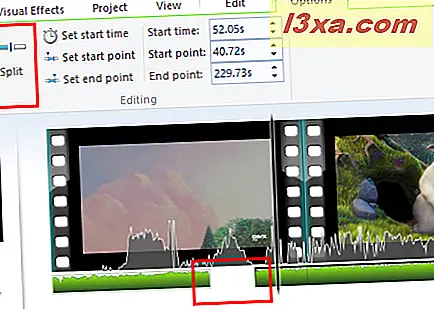
- Ustaw czas rozpoczęcia: Przesuwa początek klipu audio do pozycji głowicy na osi czasu lub w momencie wpisanym w polu po prawej stronie. Nie zmienia samego klipu.
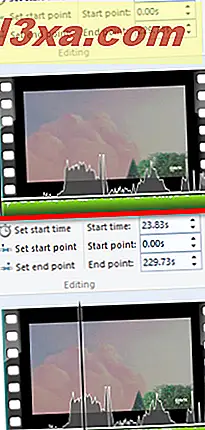
- Ustaw punkt początkowy: Zmienia punkt w utworze, w którym rozpoczyna się odtwarzanie klipu. Na przykład, jeśli chcesz pominąć 30-sekundowe wprowadzenie lub kilka sekund ciszy w utworze, możesz zmienić punkt początkowy. Możesz wstrzymać odtwarzanie w punkcie audio, w którym chcesz rozpocząć klip, lub ręcznie wpisać punkt początkowy. W przeciwieństwie do Ustaw czas rozpoczęcia, nie zmienia to pozycji klipu. W przykładzie z poniższego obrazka dźwięk zaczyna się od 10 sekundy, ale pojawia się w tym samym czasie na osi czasu.
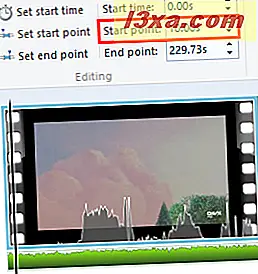
- Set end point: Ustawia punkt końcowy klipu. Jeśli wybrałeś zanikanie, jest to punkt, w którym klip zostanie całkowicie wygaszony.
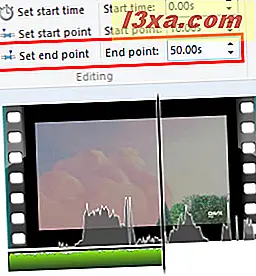
Ograniczenia
Niestety, jest to pełny zakres funkcji edycji audio programu Windows Movie Maker . Chociaż można odtwarzać klipy muzyczne i audio (np. Dźwięk zawarty w samym pliku wideo), nie można dołączyć dwóch ścieżek audio jeden na drugim.
Ponadto nie ma możliwości nagrywania narracji w programie Windows Movie Maker - musisz nagrać swój głos w innym programie, a następnie zaimportować go, tak jak muzykę. Jednak biorąc pod uwagę ograniczenie jednego utworu audio na raz, oznacza to, że nie będziesz w stanie umieścić muzyki za swoją narracją, chyba że najpierw wyeksportujesz całkowicie "zmiksowaną" wersję swojego projektu Windows Movie Maker z tylko wideo i muzyki, a następnie utwórz nowy projekt programu Windows Movie Maker, używając utworzonego i zapisanego klipu.
Co więcej, nie dostajesz panewki woluminu dla płynnego zanikania i zamykania w dowolnych punktach klipu audio. Zamiast tego musisz podzielić klipy i przyciemnić je lub całkowicie zniknąć, jeśli chcesz wykroić przestrzeń do narracji.
Wniosek
Ogólnie rzecz biorąc w Windows Movie Maker jest wiele do życzenia - w tym niektóre funkcje, które nie zostały uwzględnione w poprzednich wersjach programu Windows Movie Maker . Ale ponownie, Windows Movie Maker jest o łatwości użytkowania. Chodzi o to, aby Twoje zdjęcia i filmy znalazły się w profesjonalnie wyglądających pokazach slajdów lub domowych filmach w ciągu kilku minut. Jeśli masz jakieś pytania lub problemy dotyczące tego narzędzia, nie wahaj się skorzystać z formularza komentarzy poniżej.